
- •Справочная правовая система КонсультантПлюс
- •Справочная правовая система КонсультантПлюс
- •ОГЛАВЛЕНИЕ
- •Введение
- •1. Назначение и основные функции СПС КонсультантПлюс
- •2. Структура единого информационного массива КонсультантПлюс
- •3. Организация поиска информации в СПС КонсультантПлюс
- •3.1. Этапы организации поиска информации
- •3.2. Вход в систему
- •Рис. 1. Стартовое окно СПС КонсультантПлюс
- •Задание 3.2.1
- •3.3.2. Сквозной поиск
- •3.3.3. Локальный поиск
- •Задание 3.3.3.1
- •3.4. Технология поиска документов
- •Рис. 2. Окно поиска
- •3.5.1. Поиск документа, когда известен только его номер
- •Рис. 3. Заполнение поля Номер Карточки поиска с помощью Словаря
- •Рис. 4. Карточка поиска с указанным номером искомого документа
- •Рис. 6. Карточка поиска с заполненными полями: Вид документа, Дата, Номер
- •Рис. 7. Карточка поиска с заполненными полями: Вид документа, Дата, Номер,
- •4. Основные возможности изучения найденного документа
- •4.1. Поиск в тексте документа всех заданных слов
- •4.2. Ориентация в документе с помощью оглавления
- •4.3. Переход по ссылкам в другие документы и возвращение назад
- •4.4. Анализ документа на предмет отражения в нем определенной темы
- •5. Составление подборки документов по правовой проблеме
- •6. Анализ правовой проблемы
- •7. Сохранение результатов работы
- •7.1. Перенос текста документа в текстовый редактор MS Word
- •7.2. Сохранение документов в папках и объединение папок
- •7.3. Установка закладок в документах
- •8. Задания к выполнению лабораторных работ по КонсультантПлюс
- •10. Контрольные вопросы
- •Группа поисковых операций
- •Новости и обзоры; Папки пользователя; Закладки пользователя; История.
- •Группа операций с закладками
- •Список в документе Shift+F8; Закладки пользователя.
- •Группа операций с папками
- •Библиографический список
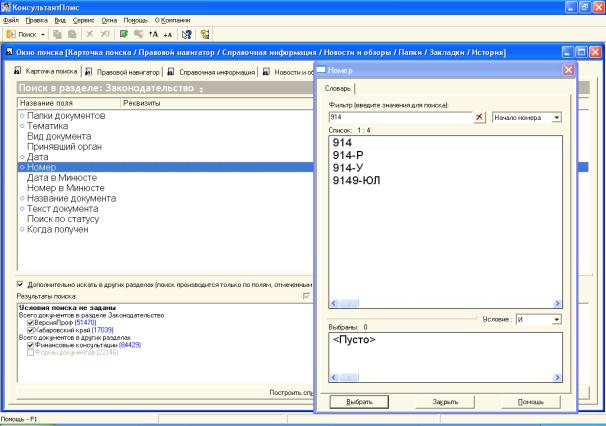
12
3.5.1. Поиск документа, когда известен только его номер
Из Стартового окна переходим в Окно поиска и выбираем раздел Законодательство.
ВКарточке поиска в поле Номер указываем номер документа, например, 914 (рис. 3), предварительно очистив Карточку поиска, нажав клавишу Delete или Ctrl + Delete либо кнопку на ПИ Удалить или Удалить все.
Неизвестно, в каком разделе информационного массива находится документ
№914, поэтому необходимо установить в Карточке поиска опцию  – Дополнительно искать в других разделах [поиск производится только по полям, отмеченным О], иначе поиск будет производиться только в разделе Законода-
– Дополнительно искать в других разделах [поиск производится только по полям, отмеченным О], иначе поиск будет производиться только в разделе Законода-
тельство.
Если требуется найти действующие редакции документа, необходимо установить опцию  – В поиске не участвуют старые редакции документов.
– В поиске не участвуют старые редакции документов.
Внижней части Карточки поиска в поле Результаты поиска указаны разделы, в которых КонсультантПлюс будет производить поиск.
Как только мы начнем набирать номер (цифра 9), откроется Словарь (список) номеров документов, начинающихся с цифры 9. После набора номера 914 в окне Словаря останутся номера, начинающиеся с цифр 914 (рис. 3).
Рис. 3. Заполнение поля Номер Карточки поиска с помощью Словаря
Можно выбрать из этого списка номер вручную, перемещаясь с помощью стрелок вверх/вниз, но набирать с клавиатуры быстрее. Символы отмечаются красным цветом, если набран несуществующий номер.

13
Нажимаем кнопку Выбрать, и введенный номер 914 появляется в Карточке поиска (рис. 4).
Рис. 4. Карточка поиска с указанным номером искомого документа
Затем в нижней части Карточки поиска нажимаем кнопку Построить список [F9], и названия найденных документов имеющих номер 914 появляются на экране (в правой части). В левой части Карточки поиска указано, сколько документов имеется в соответствующих Информационных банках (ИБ) (рис. 5):
ВерсияПроф (5); Хабаровский край (1).
Рис. 5. Список выбранных документов
14
Чтобы найти нужный документ, необходимо просмотреть все шесть документов в двух ИБ; если список документов большой, имеет смысл указать дополнительные реквизиты документа. Например, интересующий нас документ можно найти легко, если известны: номер, дата принятия, вид, название документа.
3.5.2. Поиск документа, когда известны его номер, дата принятия, вид и название
Например, известны: Номер документа – 914. Дата принятия – 05.07.2004.
Вид – Постановление мэра города…. Название документа – “Об инвестиционных проектах на реконструкцию жилого и нежилого фонда”.
Аналогично, как и в примере 3.5.1 из Стартового окна переходим в Окно поиска, выбрав раздел Законодательство.
В Карточке поиска, так же, предварительно очистив ее, в поле Номер указываем номер документа — 914, установив предварительно опции:
 - Дополнительно искать в других разделах [поиск производится только по полям, отмеченным О].
- Дополнительно искать в других разделах [поиск производится только по полям, отмеченным О].
 – В поиске не участвуют старые редакции документов.
– В поиске не участвуют старые редакции документов.
Если номер точно неизвестен, мы через так называемый Фильтр словаря выбираем один или несколько похожих номеров (с помощью клавиши Insert), ставя Условие ИЛИ, И, КРОМЕ, которые отображаются в нижней части Словаря.
В поле Дата указываем – 05.07.2004, в поле Вид документа указываем – Постановление, каждый раз нажимая кнопку Выбрать, после чего указанные реквизиты появляются в Карточке поиска (рис. 6).
Что касается названия документа, то бывает, что названия документов, вос-
производимые по памяти, в точности не совпадают с реальными. Система ищет документы на основе данных, указанных в Карточке поиска. Поэтому рекомендуется:
 Указывать те слова из названия, по которым можно судить, о чем говорится в документе (которые отражают его суть).
Указывать те слова из названия, по которым можно судить, о чем говорится в документе (которые отражают его суть).
 Указывать по возможности два или три слова, этого чаще всего бывает достаточно.
Указывать по возможности два или три слова, этого чаще всего бывает достаточно.
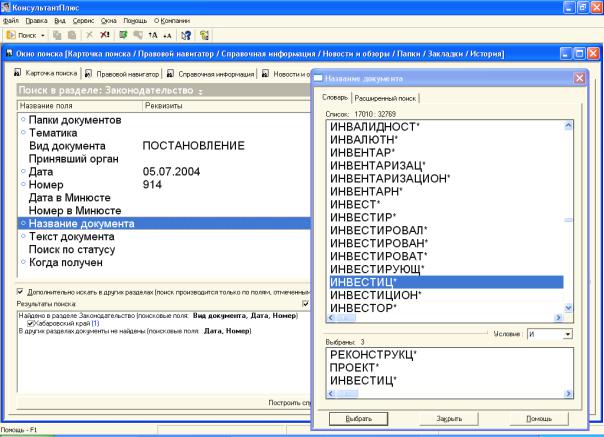
15
Рис. 6. Карточка поиска с заполненными полями: Вид документа, Дата, Номер
В поле Название документа, как и в других, имеется Словарь. Он содержит все слова, встречающиеся в названиях всех доступных документов. С помощью словаря значительно облегчается выбор слов, так как их не нужно полностью набирать с клавиатуры.
Чтобы система нашла все документы, в названиях которых встречаются отмеченные вами слова с любыми окончаниями (в разных грамматических формах), вместо окончания указывается звездочка *.
Поэтому в поле Название документа, используя Словарь, указываем три ключевых слова из названия документа: ИНВЕСТИЦ* ПРОЕКТ* РЕКОНСТРУКЦ* (рис.6), каждый раз нажимая клавишу Insert.
Устанавливаем Условие, с учетом которого эти слова должны встречаться в названии документа: обязательно все слова (условие И), хотя бы одно из них (условие ИЛИ) либо ни одного (КРОМЕ).
Условие И установлено по умолчанию. Выбираем Условие – И (рис. 6).
Снова нажимаем кнопку Выбрать и в окне поиска в поле Результаты поиска читаем (рис. 7):
